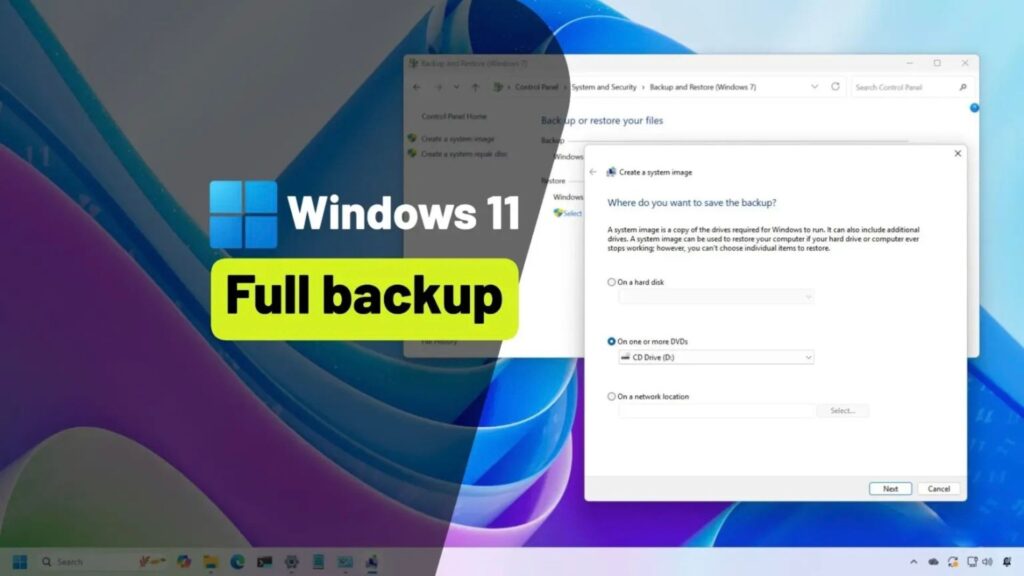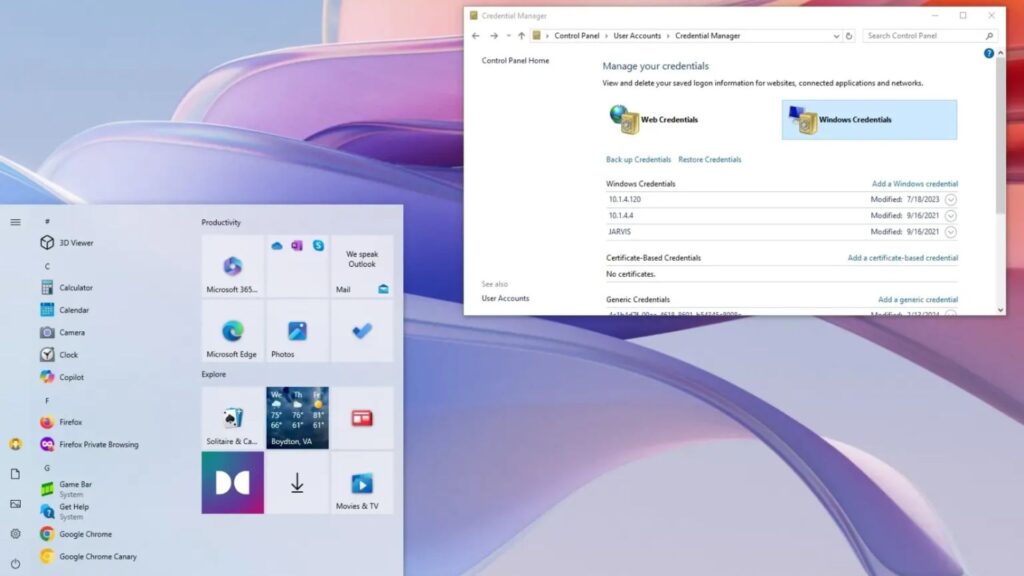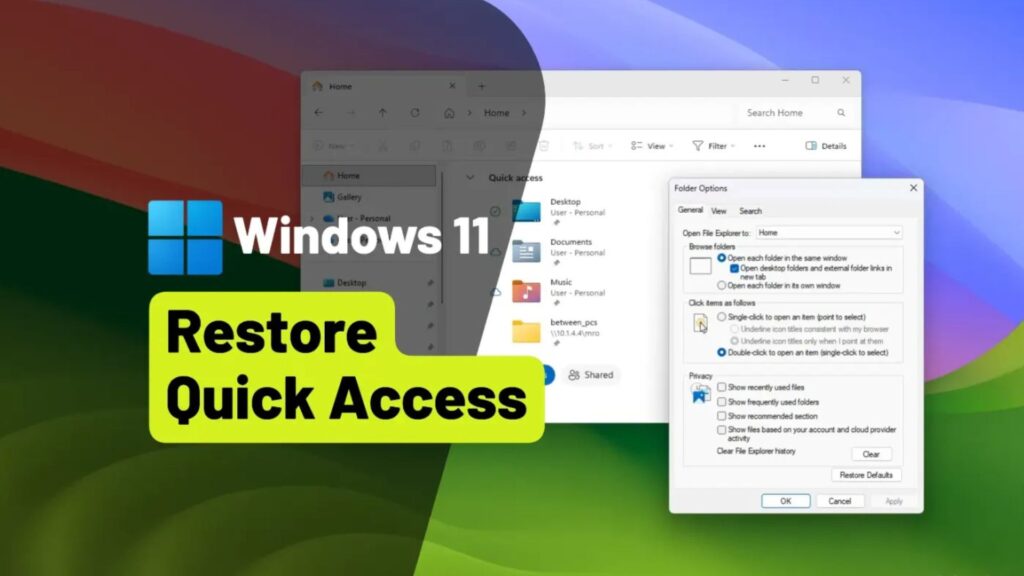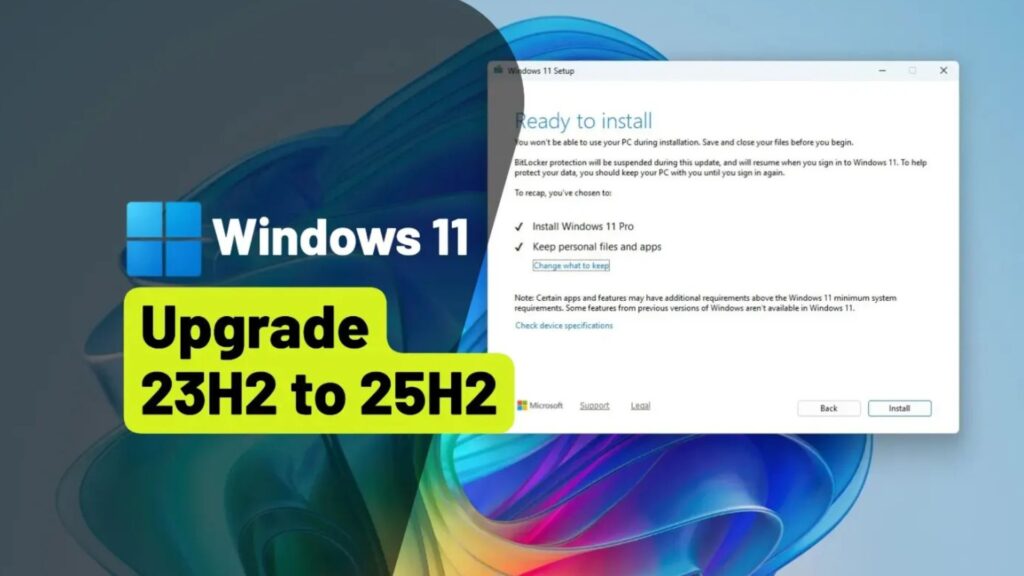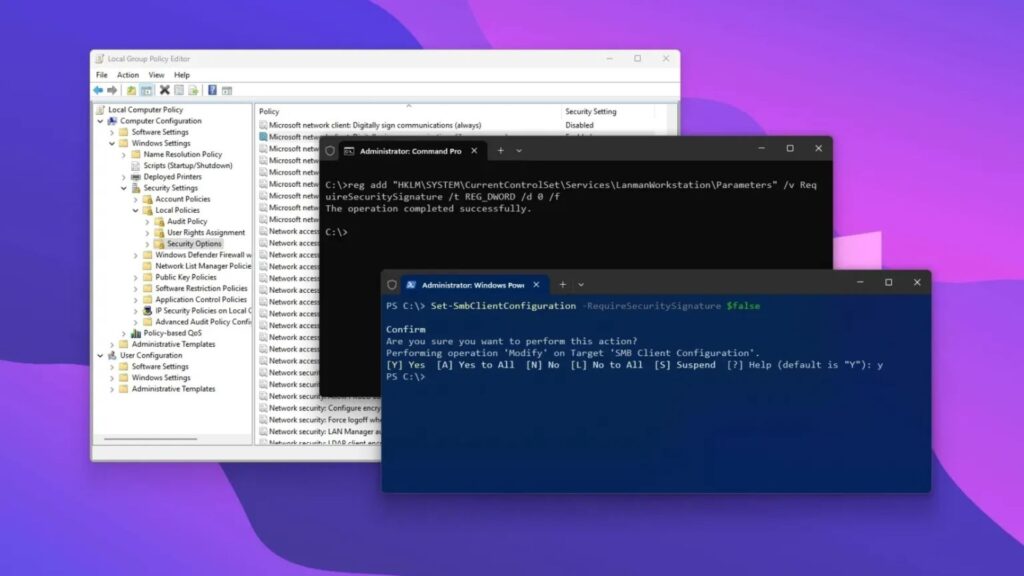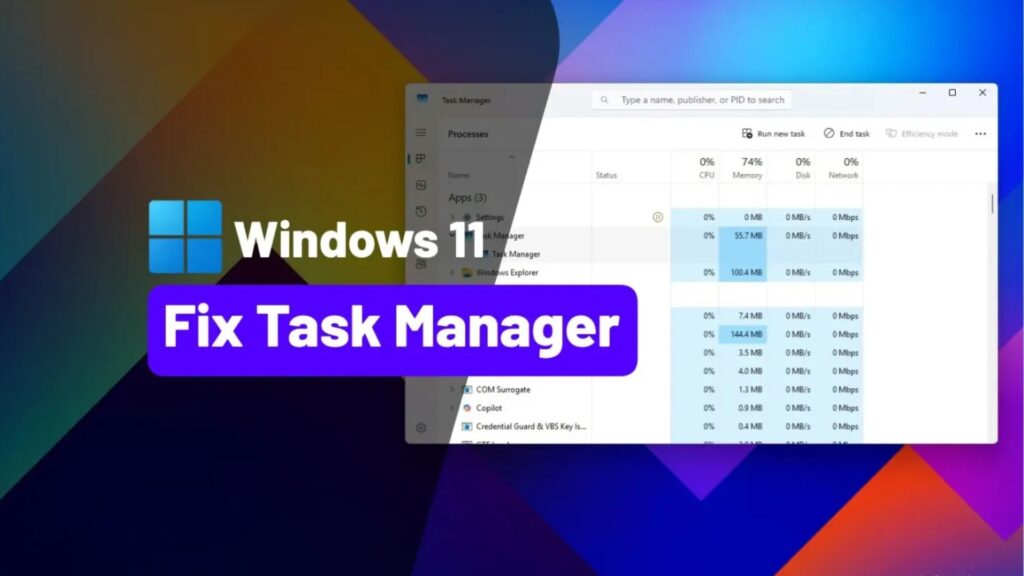Hướng dẫn cách xem tệp nào đang chiếm dung lượng trên ổ cứng Windows 10
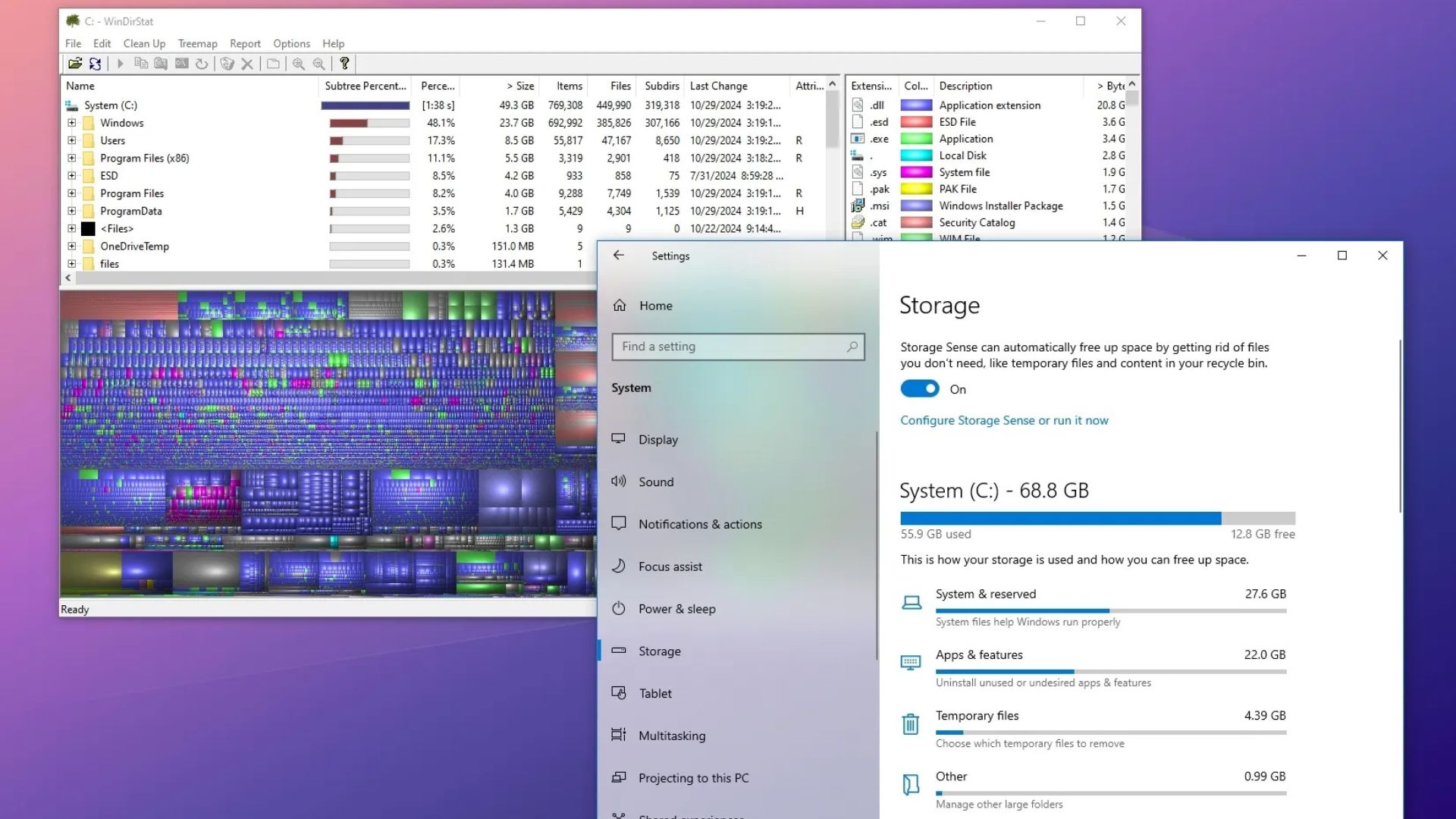
Cài đặt Storage của Windows 10 và WinDirStat là những công cụ giúp bạn nhanh chóng phân tích và xác định cách ổ cứng đang được sử dụng.
Để xem những gì đang chiếm dung lượng trên Windows 10, bạn có thể vào Settings > Storage, nhấp vào “Show more categories” (Hiện thêm các danh mục) và xem lại mức sử dụng dung lượng.
Bạn cũng có thể sử dụng ứng dụng WinDirStat, ứng dụng này sẽ quét máy tính và hiển thị chính xác những tệp nào đang chiếm nhiều dung lượng nhất.
Khi ổ cứng của bạn bắt đầu đầy, Windows 10 cung cấp các công cụ tích hợp sẵn để giúp bạn phân tích và quản lý bộ nhớ từ ứng dụng Cài đặt. Tuy nhiên, để có cái nhìn sâu hơn, bạn có thể cần một ứng dụng của bên thứ ba như WinDirStat (Windows Directory Statistics) để xem những tệp và thư mục nào đang chiếm nhiều không gian nhất.
Xem thêm: Hướng dẫn cách sử dụng chế độ ngủ đông để kéo dài thời lượng pin trên Windows 11 và Windows 10
Tại sao phân tích dung lượng lại quan trọng?
Việc hiểu rõ cách sử dụng dung lượng là rất cần thiết vì nhiều lý do. Chẳng hạn, hiệu suất của Windows có thể bị giảm khi ổ đĩa lưu trữ, đặc biệt là ổ đĩa hệ thống, bị đầy quá 60%. Windows 10 cũng cần một lượng không gian trống nhất định để thực hiện các tác vụ nền, tạo tệp tạm thời và cài đặt các bản cập nhật. Nếu máy tính không đủ bộ nhớ, bạn có thể gặp phải các thông báo lỗi, cập nhật thất bại, hoặc thậm chí là hệ thống bị treo.
Khi biết được kích thước và sự phân bố của các tệp trên máy tính, bạn có thể đưa ra quyết định sáng suốt về việc nên giữ, xóa hay chuyển chúng sang lưu trữ ngoài hoặc đám mây. Điều này đặc biệt hữu ích khi bạn quản lý các tệp lớn, chẳng hạn như video hay hình ảnh có độ phân giải cao, vốn có thể chiếm một lượng lớn không gian.
Windows 10 cung cấp các công cụ như Storage Sense và Disk Cleanup, giúp tự động xóa các tệp tạm thời, nội dung trong Thùng rác và các tệp không cần thiết khác. Tuy nhiên, việc nắm rõ kích thước của các tệp cá nhân, ứng dụng đã cài đặt và các nội dung nặng dung lượng khác cho phép bạn tự xóa hoặc di chuyển các tệp lớn, đây là cách hiệu quả hơn để giải phóng không gian.
Cài đặt Storage hay WinDirStat?
Trang “Storage” là một phần của trải nghiệm quản lý bộ nhớ và được thiết kế để giúp bạn kiểm soát việc sử dụng không gian ổ đĩa. Nó cũng là một công cụ để phân tích nội dung của bất kỳ ổ đĩa nào, giúp bạn nắm được tình hình và xác định nên bắt đầu dọn dẹp từ đâu. Tuy nhiên, nó có một số hạn chế vì bạn không thể xác định chính xác các tệp cụ thể đang chiếm nhiều không gian nhất. Đây là lúc WinDirStat (Windows Directory Statistics) phát huy tác dụng.
WinDirStat là một công cụ xem thống kê mức sử dụng ổ cứng miễn phí, cho phép bạn thấy chính xác tệp và thư mục nào đang chiếm nhiều dung lượng nhất trên máy tính. Nó thực hiện điều này bằng cách quét toàn bộ ổ đĩa và tạo ra một báo cáo trực quan, dễ hiểu với kích thước và vị trí của từng tệp và thư mục. Thông tin này rất hữu ích để dọn dẹp không gian trên Windows 10. Trong hướng dẫn này, tôi sẽ chỉ cho bạn các bước để sử dụng cả Cài đặt Storage và WinDirStat để hiểu rõ cách bộ nhớ đang được sử dụng trên Windows 10.
Cảnh báo: Hướng dẫn này khuyến nghị sử dụng phần mềm của bên thứ ba. Mặc dù đây là một ứng dụng không gây hại và thường hoạt động đúng như mong đợi, bạn phải tự chịu rủi ro khi sử dụng.
1. Cách xem tệp nào đang chiếm dung lượng trên Windows 10 bằng Cài đặt
Để xem các tệp chiếm dung lượng trên ổ cứng Windows 10, hãy làm theo các bước sau:
1. Mở Settings (Cài đặt) trên Windows 10.
2. Nhấp vào System (Hệ thống).
3. Nhấp vào Storage (Lưu trữ).
4. Trong phần “(C:)”, bạn sẽ thấy thông tin về việc sử dụng dung lượng trên ổ cứng chính.

5. Nhấp vào tùy chọn “Show more categories” (Hiển thị thêm danh mục) để xem danh sách chi tiết theo loại tệp, bao gồm các tệp hệ thống, ứng dụng, trò chơi và tệp OneDrive.

6. (Tùy chọn) Nhấp vào tùy chọn “View storage usage on other drives” (Xem mức sử dụng dung lượng trên các ổ đĩa khác) trong phần “More storage settings”.

7. Chọn ổ đĩa để xem mức sử dụng dung lượng của nó nếu bạn có nhiều ổ cứng.

8. Sau khi hoàn thành các bước, bạn sẽ nắm được tệp nào đang chiếm nhiều dung lượng nhất trên thiết bị của mình.

Việc xem mức sử dụng dung lượng mang lại cái nhìn tổng quan về mọi thứ được lưu trữ trên ổ đĩa, bao gồm các tệp hệ thống, ứng dụng, trò chơi, tệp tạm thời, và các tệp trong Documents, OneDrive, Pictures, Music, Videos, cũng như các tệp từ các tài khoản khác nếu bạn chia sẻ thiết bị với người dùng khác. Tuy nhiên, cách này chỉ giúp xác định các thư mục lớn mà không chỉ ra các tệp cụ thể. Để làm điều đó, bạn sẽ cần một công cụ mạnh mẽ hơn như “WinDirStat.”
2. Cách xem tệp nào đang chiếm dung lượng trên Windows 10 bằng WinDirStat
Để hiểu rõ những gì đang chiếm dung lượng trên Windows 10, trước tiên bạn cần tải xuống, cài đặt WinDirStat và sau đó chạy công cụ này.
2.1. Cài đặt WinDirStat trên Windows 10
Để cài đặt WinDirStat bằng lệnh winget trên Windows 10, hãy làm theo các bước sau:
1. Mở Start (Bắt đầu).
2. Tìm kiếm Command Prompt, nhấp chuột phải vào kết quả đầu tiên và chọn tùy chọn Run as administrator (Chạy với quyền quản trị).
3. Gõ lệnh sau để cài đặt ứng dụng WinDirStat và nhấn Enter:
winget install WinDirStat.WinDirStat

Sau khi hoàn thành các bước, bạn có thể sử dụng ứng dụng này để quét toàn bộ ổ đĩa và nhận báo cáo về mức sử dụng dung lượng ổ cứng hiện tại.
2.2. Kiểm tra tệp chiếm dung lượng với WinDirStat
Để sử dụng WinDirStat để xác định tệp và thư mục nào đang chiếm dung lượng trên Windows 10, hãy làm theo các bước sau:
1. Mở Start.
2. Tìm kiếm WinDirStat và nhấp vào kết quả đầu tiên để mở ứng dụng.
3. Chọn tùy chọn Individual Drives (Các ổ đĩa riêng lẻ).
4. Chọn ổ đĩa bạn muốn xem tệp nào đang chiếm dung lượng.

Mẹo nhanh: Mặc dù bạn có thể quét tất cả các ổ đĩa, nhưng bạn nên quét từng ổ một để giảm thiểu tác động đến tài nguyên hệ thống và tăng tốc quá trình.
5. Nhấp vào nút OK.
Lưu ý nhanh: Nếu thiết bị của bạn đang thiếu dung lượng và hoạt động rất chậm, bạn sẽ thấy ứng dụng bị treo, hiển thị thông báo “Not responding” (Không phản hồi), nhưng cuối cùng nó sẽ hoàn thành thành công.
Sau khi hoàn thành các bước, WinDirStat sẽ quét ổ đĩa, hiển thị cho bạn một báo cáo đồ họa để bạn hiểu được tệp nào đang chiếm nhiều dung lượng nhất trên ổ cứng.

Báo cáo được chia thành ba phần chính. Công cụ hiển thị cấu trúc tệp theo kích thước ở phía trên bên trái, giúp dễ dàng xác định các thư mục chiếm nhiều dung lượng nhất.

Ở phía trên bên phải, công cụ hiển thị mức sử dụng dung lượng theo loại tệp, giúp bạn nhanh chóng nhận biết liệu các loại tệp cụ thể (như video hoặc hình ảnh) có đang chiếm nhiều dung lượng lưu trữ hay không. Ngoài ra, ở phần dưới cùng, bạn sẽ thấy một biểu đồ dạng treemap (bản đồ cây), thể hiện mỗi tệp dưới dạng một hình chữ nhật—hình chữ nhật càng lớn, tệp đó càng chiếm nhiều dung lượng trên Windows 10. Màu sắc của mỗi hình chữ nhật đại diện cho loại tệp, như được hiển thị trong danh sách phần mở rộng.
Bạn có thể nhanh chóng chọn một hình chữ nhật để xem tên tệp và vị trí của nó.
Nếu tệp chiếm nhiều dung lượng là tệp của bạn, bạn có thể sử dụng File Explorer để tìm và xóa nó. Ngoài ra, bạn có thể nhấp chuột phải vào tệp trong WinDirStat để truy cập các tùy chọn như sao chép đường dẫn của tệp, mở vị trí thư mục bằng File Explorer hoặc Command Prompt, và thậm chí có hai tùy chọn để xóa tệp.

Tuy nhiên, đôi khi các tệp lớn trên thiết bị của bạn là tệp hệ thống. Thông thường, bạn không thể chỉ nhấp vào nút xóa để loại bỏ chúng. Nếu đó là tệp hệ thống, hãy ghi lại tên tệp và tra cứu trực tuyến cách xóa hoặc giảm kích thước của nó.
Ví dụ, nếu bạn đang lập chỉ mục tệp PST của Outlook, Windows 10 sẽ cố gắng lập chỉ mục mọi email. Nếu bạn không giảm số lượng email mà ứng dụng tải xuống trên thiết bị, bạn có thể gặp phải tệp Windows.edb chiếm rất nhiều dung lượng ổ đĩa. Trong trường hợp này, cách đúng để lấy lại dung lượng là xây dựng lại cơ sở dữ liệu chỉ mục, thay vì xóa tệp.

Tương tự, nếu bạn gặp tệp hiberfil.sys, đây là tệp hibernation (ngủ đông), cho thấy tính năng này đang được bật. Trong trường hợp này, bạn có thể sử dụng hướng dẫn để tắt chế độ ngủ đông.
Lưu ý: Luôn kiểm tra kỹ trước khi xóa các tệp trong các thư mục hệ thống quan trọng.
Ngoài WinDirStat, bạn có thể cân nhắc các công cụ thay thế như TreeSize Free, cung cấp phân tích chi tiết kích thước tệp và thư mục với giao diện người dùng trực quan, hoặc WizTree, một trình quản lý tệp đơn giản với tốc độ quét cực nhanh.
Hướng dẫn này có giúp bạn xác định cách sử dụng dung lượng trên Windows 10 không? Hãy cho chúng tôi biết trong phần bình luận hoặc xem thêm các hướng dẫn khác của chúng tôi để biết thêm mẹo quản lý dung lượng. Nếu bạn vẫn còn thắc mắc, hãy để lại câu hỏi bên dưới, và tôi sẽ cố gắng trả lời bạn.
Cập nhật ngày 29 tháng 10 năm 2024: Hướng dẫn này đã được cập nhật để đảm bảo tính chính xác và bổ sung hướng dẫn sử dụng công cụ WinDirStat.
Tôi hy vọng bạn thấy trang web này hữu ích. Trước khi bạn rời đi, tôi muốn hỏi liệu bạn có sẵn lòng hỗ trợ công việc của tôi không. Là một trang web độc lập, việc tạo nội dung đòi hỏi rất nhiều công sức và tâm huyết, và do nhiều người sử dụng trình chặn quảng cáo và AI, doanh thu từ quảng cáo đang giảm nhanh. Không giống như nhiều trang web khác, chúng tôi không đặt paywall chặn người đọc, vì vậy bạn có thể hiểu lý do tại sao sự hỗ trợ của bạn rất cần thiết. Với sự ủng hộ của bạn, tôi có thể tiếp tục công việc mà tôi yêu thích. Cảm ơn bạn!
3. Kết luận
Ổ cứng đầy không còn là nỗi lo khi bạn biết cách “mổ xẻ” và dọn dẹp nó. Chỉ với vài bước đơn giản, bạn có thể làm chủ không gian lưu trữ của mình, giúp máy tính hoạt động mượt mà và hiệu quả hơn.
Xem thêm: Hướng dẫn cách xem những gì đang chiếm dung lượng ổ cứng trên Windows 11
Nếu bạn muốn nâng cấp ổ cứng hay tìm kiếm các giải pháp lưu trữ tối ưu, đừng ngần ngại ghé thăm COHOTECH. Chúng tôi luôn sẵn sàng hỗ trợ bạn với những sản phẩm chất lượng và dịch vụ tận tâm.
Bạn đã từng sử dụng những công cụ này chưa? Hãy chia sẻ trải nghiệm của bạn trong phần bình luận bên dưới nhé. Đừng quên chia sẻ bài viết này đến bạn bè và người thân để cùng nhau giải quyết vấn đề “hết dung lượng” một cách dễ dàng nhất!